Cuando apaga su computadora o la pone en suspensión durante la noche, debe presionar un botón para encenderla nuevamente. Pero, ¿qué sucede si desea que su computadora se encienda nuevamente para poder descargar algo o ejecutar un análisis de virus durante la noche cuando no necesite la computadora para nada más? Da la casualidad de que Windows tiene una función para eso: puede configurar su PC para que se active automáticamente.
Entonces, ¿cómo se configura esto? Bueno, no es necesariamente un proceso fácil, así que intenta seguir las instrucciones a continuación al pie de la letra.
Para configurar Windows para que se active automáticamente, debe crear una tarea programada con el Programador de tareas. Para comenzar, presione la tecla de Windows y escriba "Programador de tareas" en la barra de búsqueda para abrirlo.
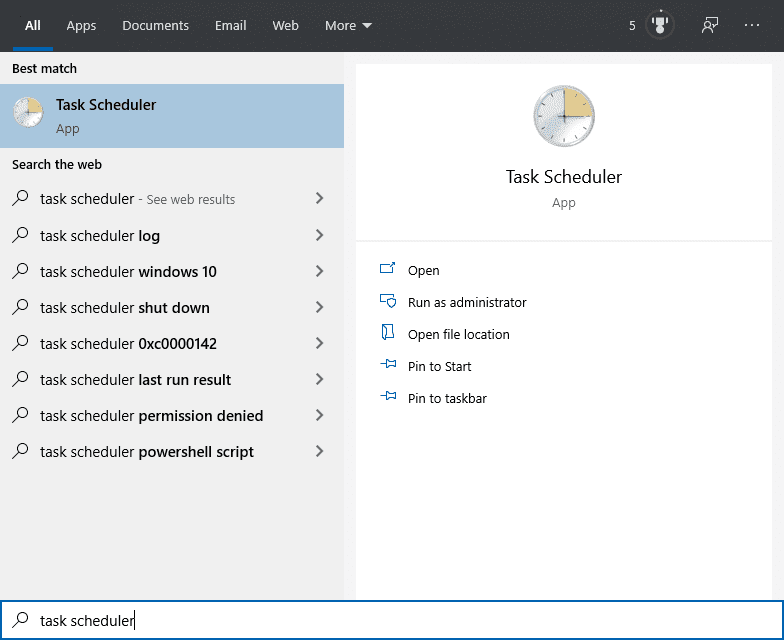
En el lado derecho de la ventana del Programador de tareas, haga clic en "Crear tarea ..." para crear una nueva tarea programada. Lo primero que debe hacer con la nueva tarea es darle un nombre, algo reconocible es ideal para que pueda encontrarlo nuevamente en el futuro si lo necesita.
Algo parecido a "WakeUp" funciona. También en la pestaña "General", debe seleccionar "Ejecutar si el usuario está conectado o no", "No almacenar contraseña" y "Ejecutar con los privilegios más altos" y luego configurar para "Windows 10".
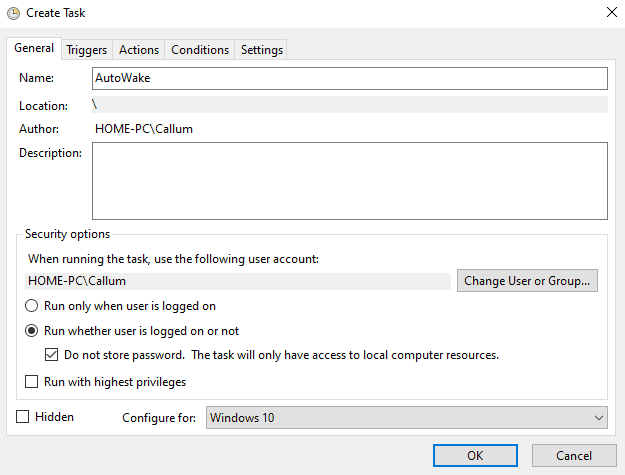
En Desencadenadores, haga clic en la pestaña Nuevo para crear un nuevo desencadenador. Configure el activador para que se ejecute a diario y se repita todos los días a la hora que elija, si eso es lo que desea. Por supuesto, puede configurarlo de manera diferente si lo prefiere, ¡esto depende completamente de usted!
En la configuración avanzada, configure la tarea para que se detenga después de 30 minutos y asegúrese de que esté habilitada y luego haga clic en "Aceptar". Esto evitará que su computadora desperdicie recursos.
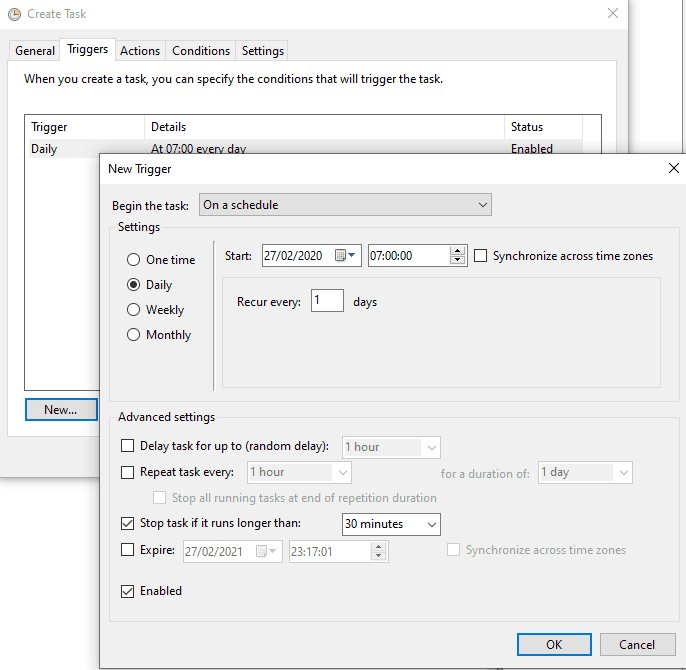
En la pestaña Acciones, configure una nueva acción para iniciar un programa. El programa debe ser "cmd.exe" y los argumentos de la opción deben ser "/ c" salir "". Esta configuración iniciará el símbolo del sistema y le indicará que ejecute inmediatamente el comando "salir", que cerrará el símbolo del sistema pero dejará la computadora encendida.
Si bien esto puede sonar un poco confuso, funciona un poco como un reloj de alarma: escuchas el sonido, te despiertas y lo apagas una vez que estás despierto.
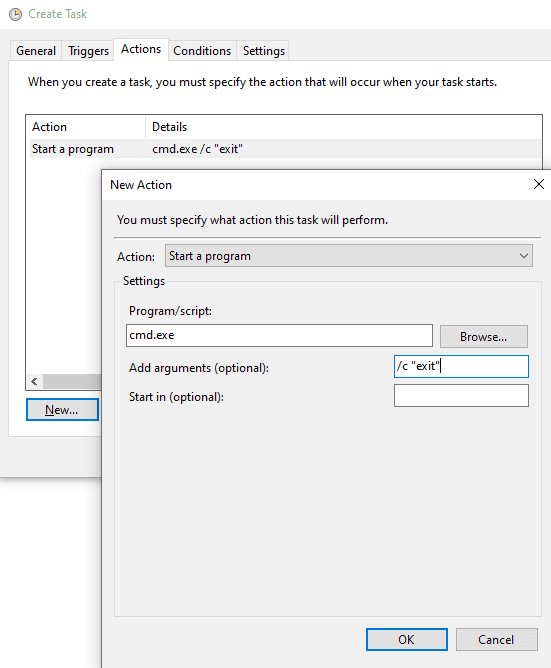
En la pestaña Condiciones, asegúrese de que "Activar el equipo para ejecutar esta tarea" esté marcado. Todas las demás opciones se pueden desactivar.
Sugerencia: si tiene una computadora portátil, sería conveniente asegurarse de que la tarea solo se ejecute cuando esté encendida. Si no lo hace, ¡podría terminar agotando la batería sin darse cuenta!
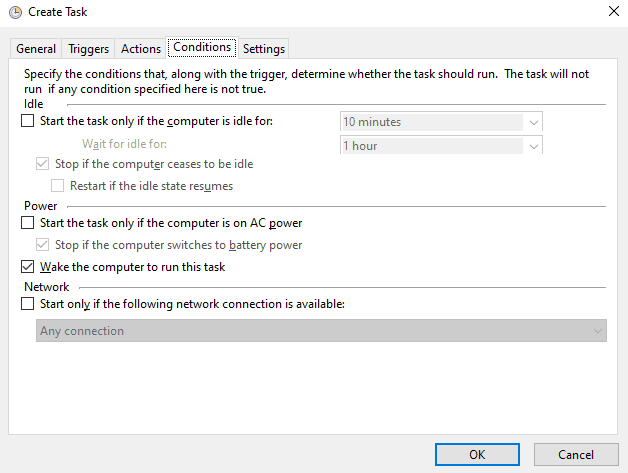
En la pestaña Configuración, asegúrese de que la tarea no se reiniciará si se pierde la programación o la tarea falla. También debe asegurarse de que la tarea se detenga si se ejecuta durante más de una hora. Nuevamente, esto es para evitar que su computadora desperdicie recursos valiosos.
Una vez configurada la tarea, haga clic en "Aceptar" para guardarla.
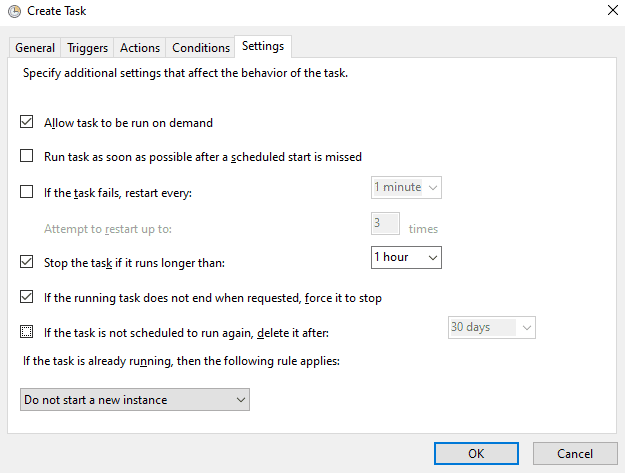
El último paso es asegurarse de que su plan de energía esté configurado para permitir temporizadores de activación. Sin esta configuración, la tarea programada no funcionará. Abra el panel de control (haciendo clic en la tecla de Windows y escribiendo "Panel de control" en el campo de búsqueda) y busque para editar las opciones de su plan de energía actual en “Panel de control \ Hardware y sonido \ Opciones de energía \ Editar plan Ajustes". En la configuración avanzada del plan de energía, asegúrese de que la opción Permitir temporizadores de activación esté habilitada en "Suspender> Permitir temporizadores de activación".

Cuando haya terminado, su despertador automático estará listo para funcionar: ¡todo lo que queda es que ponga su computadora en suspensión! Recuerde que esto no funcionará si apaga la computadora por completo o si quita la fuente de alimentación.